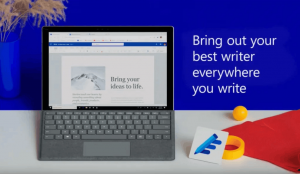Windows10でごみ箱をクイックアクセスに固定する方法

クイックアクセスの場所は、Windows10のファイルエクスプローラーの新しいオプションです。 これは、以前のWindowsバージョンのデフォルトであったこのPCの代わりに、エクスプローラーがデフォルトで開く場所です。 クイックアクセスは、最近のファイルと頻繁なフォルダを収集して、それらを1つのビューに表示します。 クイックアクセス内のさまざまな場所を固定することもできます。 クイックアクセスでは、アクセスする頻度に関係なく、これらの固定された場所が常に表示されます。 この記事では、ごみ箱をクイックアクセスに固定する方法を説明します。
始める前に、次の記事を読むことに興味があるかもしれません。
- Windows10のクイックアクセスから頻繁なフォルダーを削除する方法.
- Windows10のクイックアクセスから最近のファイルを削除する方法
- Windows10のキーボードを使用してクイックアクセスからこのPCにアクセスする方法。
- Windows10ファイルエクスプローラーでクイックアクセスの代わりにこのPCを開きます。
フォルダをクイックアクセスに固定するには、目的のフォルダを右クリックして、コンテキストメニューで[クイックアクセスに固定]を選択する必要があります。 これは記事「任意のフォルダーまたは場所をWindows10のクイックアクセスに固定します.
- ファイルエクスプローラーでごみ箱フォルダーを開きます。
- 左側のクイックアクセススタートアイコンを右クリックして、コンテキストメニューを表示します。
- アイテムが表示されます 現在のフォルダをクイックアクセスに固定する. それをクリックすると完了です。
またはあなたは単にすることができます ごみ箱を開き、ごみ箱のアドレスバーアイコンをドラッグしてクイックアクセスにドロップし、固定します.
それでおしまい。 ごみ箱をクイックアクセスに固定するためのコンテキストメニュー項目が欠落している理由は明らかではありません。 これは、ファイルエクスプローラーの見落としまたはバグである可能性があります。 クイックアクセスにごみ箱があると非常に便利です。 これで、それを機能させる方法がわかりました。